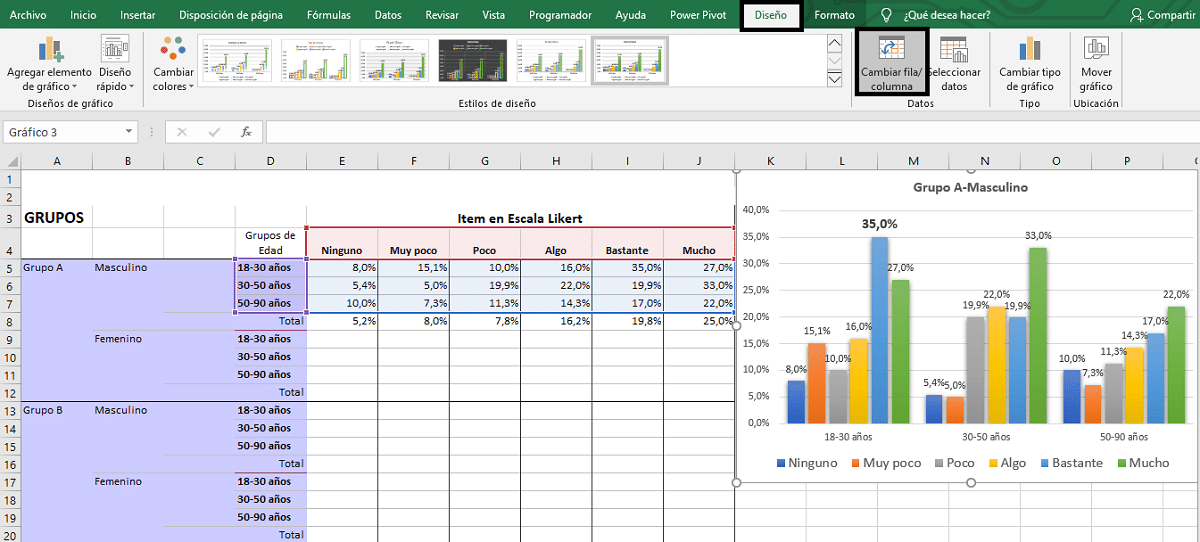
L'uso di programmi come Excel è diffuso, sia in ambito accademico che lavorativo. Per studenti e professionisti, creare grafici in excel è un modo molto visivo ed efficace di presentare dati e informazioni per prendere decisioni o trarre conclusioni basate su di essi.
È dimostrato che qualsiasi acquisizione o rappresentazione di dati statistici È molto più efficace se fatto con la grafica giusta. Più è sorprendente ed eloquente, meglio è. Per questo, saper progettare queste grafiche e presentarle correttamente può spesso fare la differenza tra il successo o il fallimento di una mostra o di un lavoro.
Ma prima di esplorare le possibilità estetiche e visive di questi grafici, è necessario conoscere bene i grafici che ci offre. Excel e come gestire i dati in modo che i grafici li interpretino correttamente ed efficacemente:
Tipi di grafici Excel
Lo scopo di un grafico non è altro che rappresentare determinate informazioni in modo visivo e riepilogativo. In questo modo è più facile interpretare ciò che i dati riflettono e facilitare il processo decisionale. Queste sono le proposte che ci offre Excel:
Grafico a barre
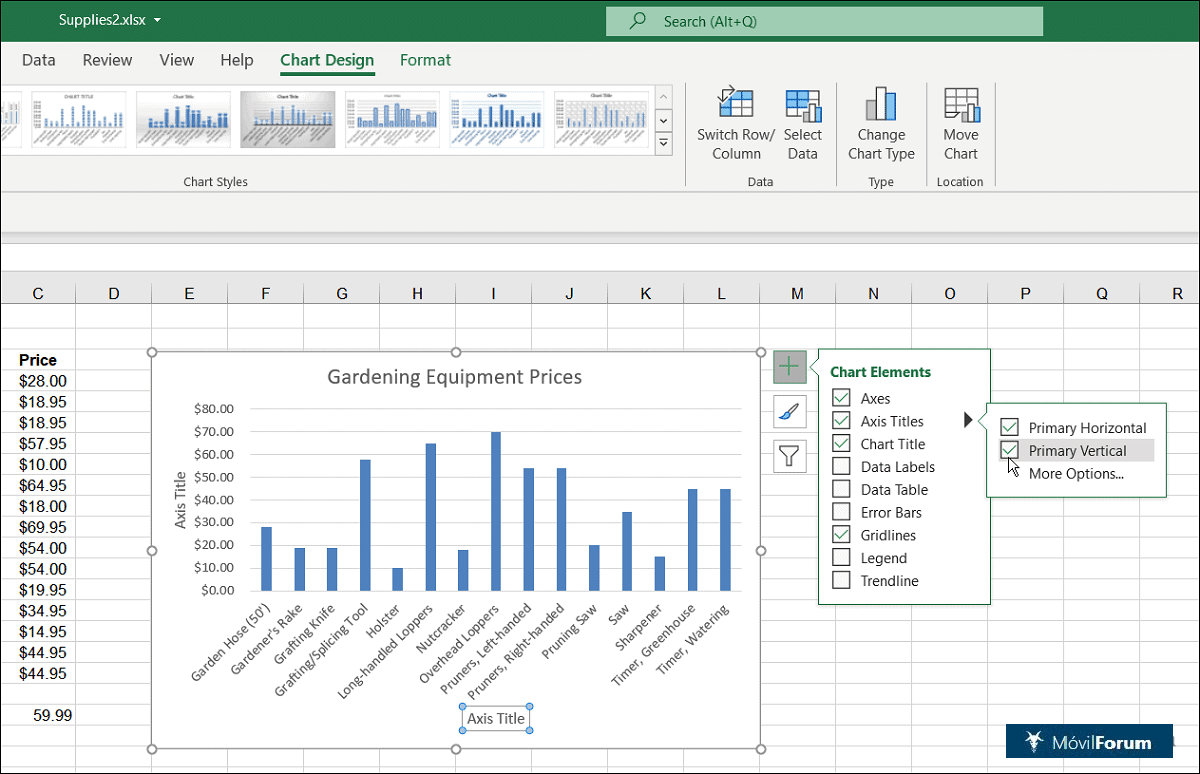
Come creare grafici in Excel
È uno dei più utilizzati, perché attraverso di essi la persona che lo visualizza ottiene molte informazioni in modo riepilogativo con un solo sguardo. Come creare questo tipo di grafici? Devi seguire questi passaggi:
- Prima di tutto, devi seleziona nella pagina excel i dati che vogliamo riflettere sul grafico a barre e copiarli negli appunti.
- Quindi clicchiamo su "inserire" e poi selezioniamo "Grafica consigliata", dove le diverse opzioni verranno visualizzate nella barra laterale a sinistra. In questo caso scegliamo il barre.
- Excel inserirà i dati copiati dagli appunti nel foglio di lavoro nel grafico a barre.
Una volta che il grafico è stato generato, possiamo ridimensionarlo, spostarlo in posizioni diverse all'interno del foglio e persino copiarlo in un foglio di lavoro diverso. Puoi anche modificare il titolo del grafico facendo doppio clic su di esso e digitando un nuovo nome.
Ma dal momento che vogliamo che il grafico sia elegante e dall'aspetto professionale, dobbiamo usarne alcuni strumenti migliorare. Ad esempio, puoi modificare il colore e lo stile del grafico a barre in questo modo:
Selezioniamo il nostro grafico a barre di Excel e facciamo clic sulla scheda di "cambia colore", che di solito è rappresentato dall'icona di un pennello a destra del grafico quando si fa clic su di esso. Il menu che appare ci permette scegli uno stile cosmetico diverso per la grafica. Passa il mouse su di esso e passa il mouse su ogni stile per visualizzarne l'anteprima.
Quando le colonne cambiano orientamento, diventano barre. UN grafico a barre può essere presentato in forma raggruppata o in pila o aggiungendo il 100% dei dati rappresentati. Questa opzione può essere un metodo molto efficace per rappresentare una certa classe di dati al pubblico.
Grafico a linee
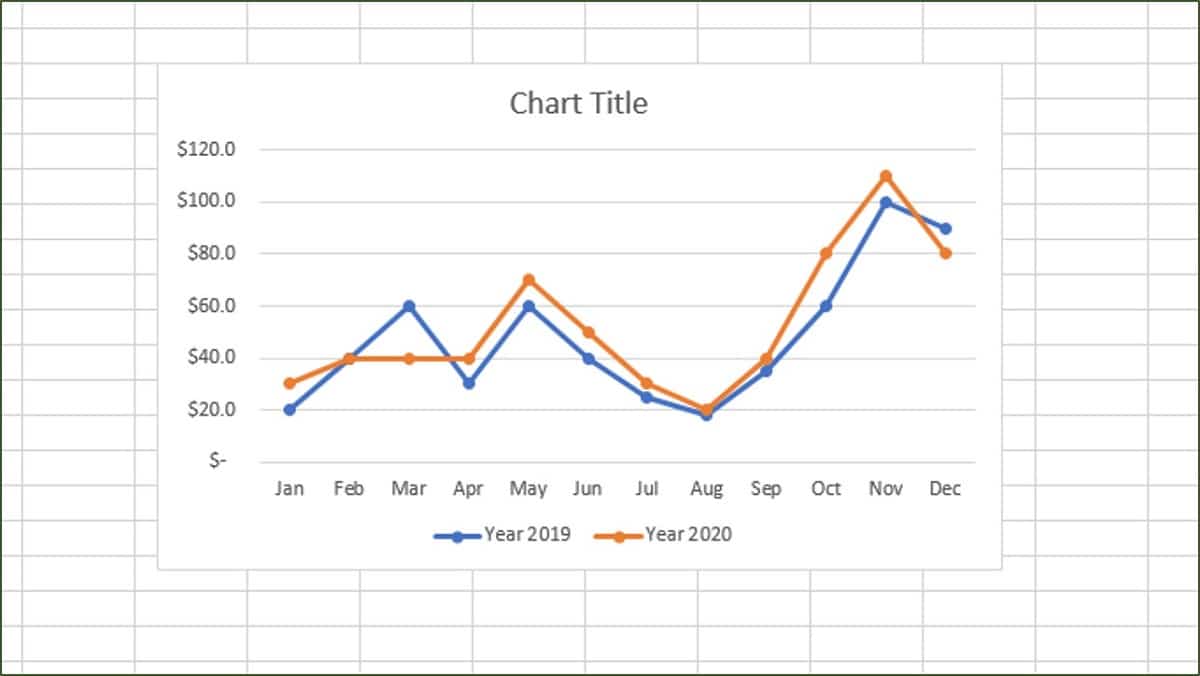
Grafico a linee di Excel
Questo tipo di grafico è più comunemente usato. per vedere le tendenze quando si lavora con valori più abbondanti. In questi casi gli istogrammi o gli istogrammi sono insufficienti, in quanto illeggibili. Invece, un grafico a linee offre le informazioni accumulate in modo più efficiente.
Ecco come si progetta un grafico a linee con Excel:
- Innanzitutto, inseriamo i dati che vogliamo rappresentare nel grafico in una tabella di Excel e li selezioniamo.
- Quindi andiamo alla barra delle opzioni, alla scheda "Inserire".
- Lì scegliamo "Crea un grafico a linee" in Excel.
- Vengono visualizzate varie opzioni, raggruppate in due categorie: 2D e 3D. Sia area che linea. Si tratta di scegliere quello che ci interessa di più.
I grafici ad area sono un modo alternativo per rappresentare un grafico a linee incorporando l'impatto visivo di grafici a barre o a colonne.
Grafico a torta o a ciambella
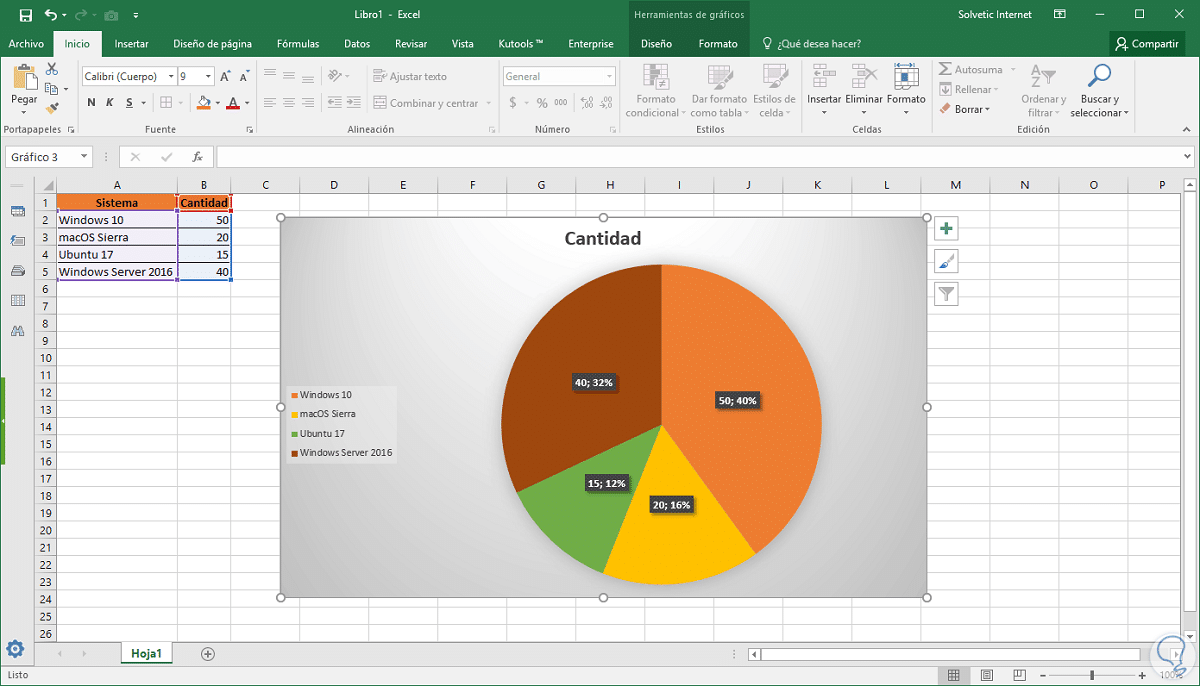
Come creare grafici a torta in Excel
Una delle rappresentazioni grafiche più popolari, particolarmente indicata per rappresentare, ad esempio, distribuzioni percentuali. Il grafici a torta mostra la dimensione degli elementi di una serie di dati proporzionale alla somma degli elementi. Pertanto, i dati parziali in un grafico a torta vengono visualizzati come percentuali dell'intero grafico a torta.
Si consiglia di utilizzare questi grafici quando non ci sono più di sette valori e nessuno di essi è zero o negativo. Come nelle altre opzioni, possono essere prodotti sia in formato 2D che 3D.
Alcune persone preferiscono (è questione di gusti) usare il grafico a ciambella come variante o alternativa al grafico a torta. In questo modo, serve a mostrare la relazione delle parti con un tutto, sebbene possa contenere più di una serie di dati. Tuttavia, non sono così visivi o facili da interpretare come i primi.
Grafico a dispersione e bolle
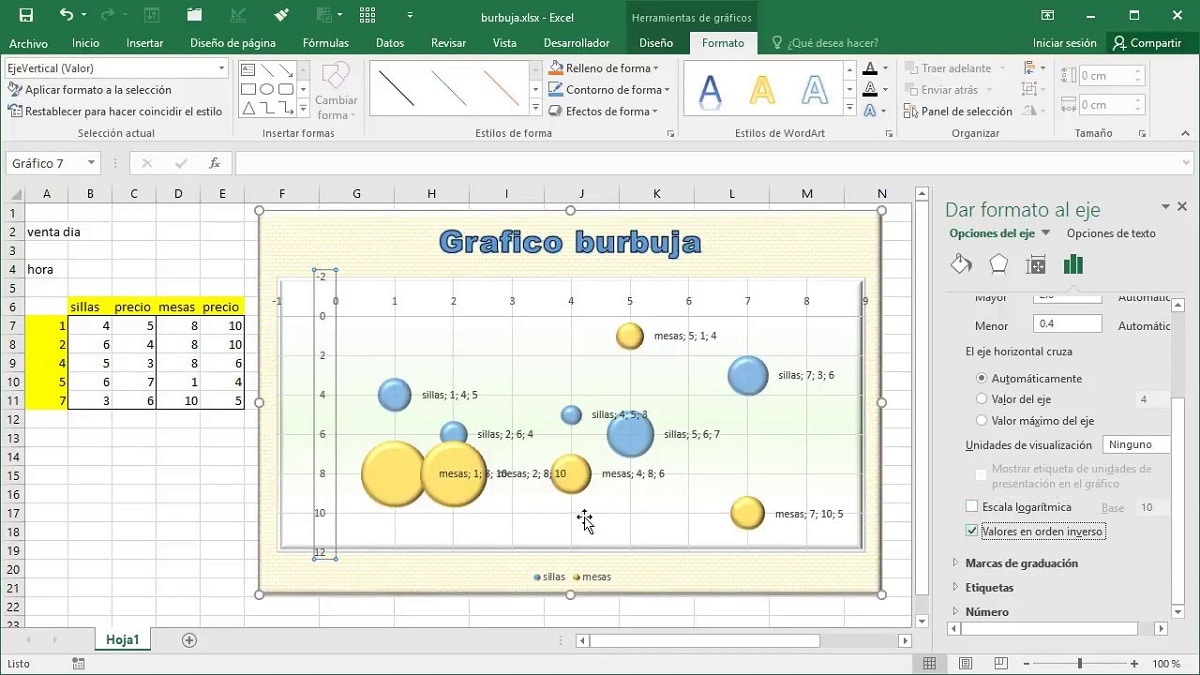
grafico a bolle
Anche conosciuto come Grafico tipo XY, quelli a dispersione ci aiutano a catturare i dati organizzati in colonne e righe di un foglio di calcolo. Posiziona i valori X in una riga o colonna e i valori Y corrispondenti in righe o colonne adiacenti.
Grazie alla risorsa dei due assi dei valori (un asse X orizzontale e un asse Y verticale), è possibile rappresentare intervalli o raggruppamenti irregolari, cosa impossibile con altri grafici in questo elenco. I grafici a dispersione sono ampiamente utilizzati in ambito scientifico e statistico. Possono essere combinati con linee rette o curve che si uniscono ai punti sparsi indicando le tendenze.
Nel frattempo, la grafici a bolle sono un modo ancora più visivo di sviluppare un grafico a dispersione. Queste bolle possono essere rappresentate in 2D o 3D, con un asse di profondità che le fa sembrare vere sfere sul nostro schermo.
Grafico azionario
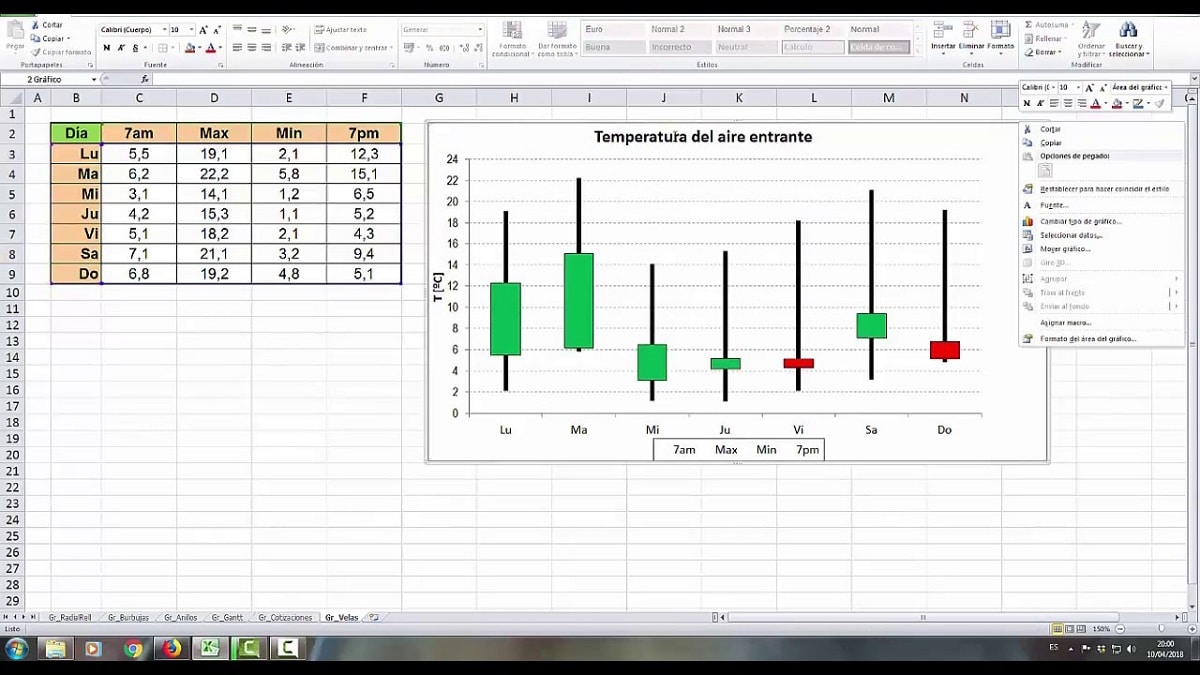
Tipico grafico "a candelabro".
Molto famoso nel mondo dell'economia e della finanza, dove è anche conosciuto come grafico a candele. Come indica il nome, questi grafici sono ideali per mostrare le fluttuazioni dei prezzi delle azioni, motivo per cui vengono utilizzati nel mercato azionario, sebbene questo non sia il loro unico utilizzo.